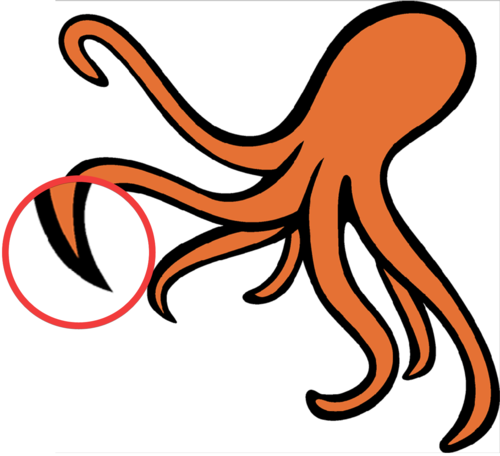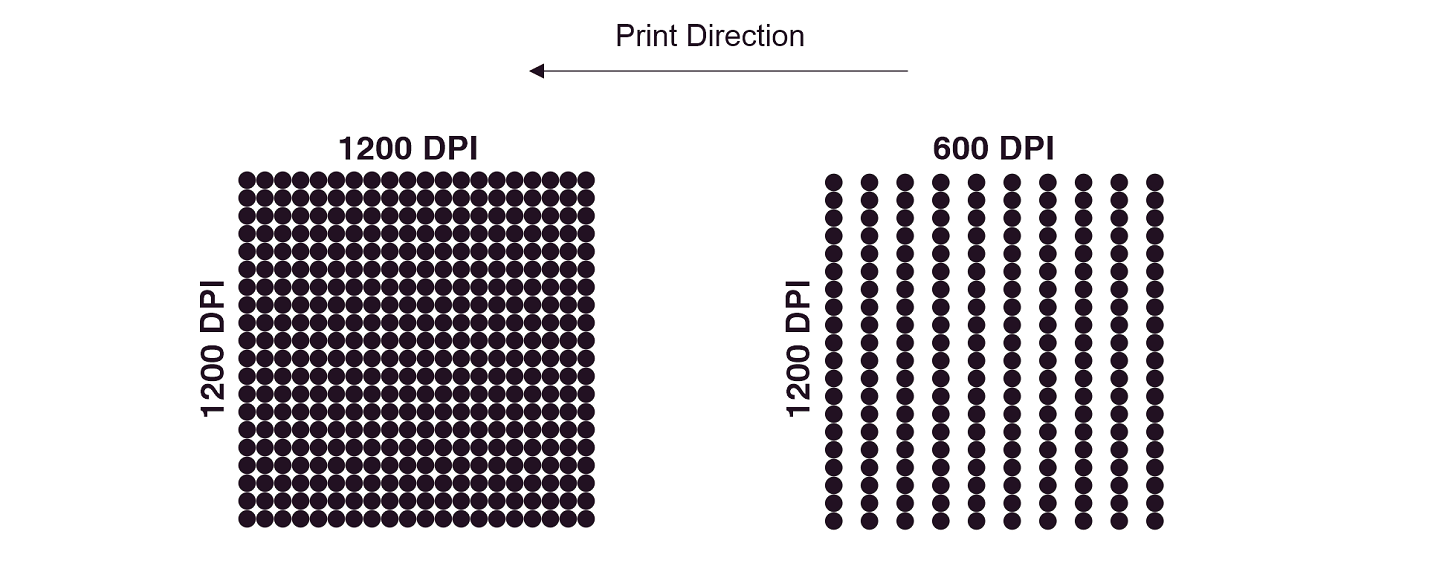Principes de base de la résolution
La résolution est une partie importante non seulement du processus d'impression, mais également du processus de pré-impression.
Les imprimantes numériques nécessitent des images numériques pour imprimer.
Afin de maximiser la qualité d'impression, il est important de comprendre la résolution de l'image envoyée à l'imprimante
ainsi que les paramètres de résolution auxquels l'imprimante imprime.
L'imprimante 1170 a deux résolutions qu'elle peut imprimer physiquement: 1200x1200 DPI et 1200x600 DPI.
DPI signifie points par pouce, ce qui signifie essentiellement combien de gouttelettes peuvent être tirées par pouce carré.
Le premier nombre ( 1200 x 1200) indique la résolution sur la barre d'impression.
Comme l'imprimante a un nombre fixe de buses (59136 pour être exact), la résolution sur la barre d'impression est fixe.
Le deuxième nombre (1200 x 600 ) indique le nombre de gouttelettes dans le sens du déplacement de la courroie.
Ce nombre peut être réduit afin d'obtenir des vitesses d'impression plus rapides et un temps de traitement plus court.
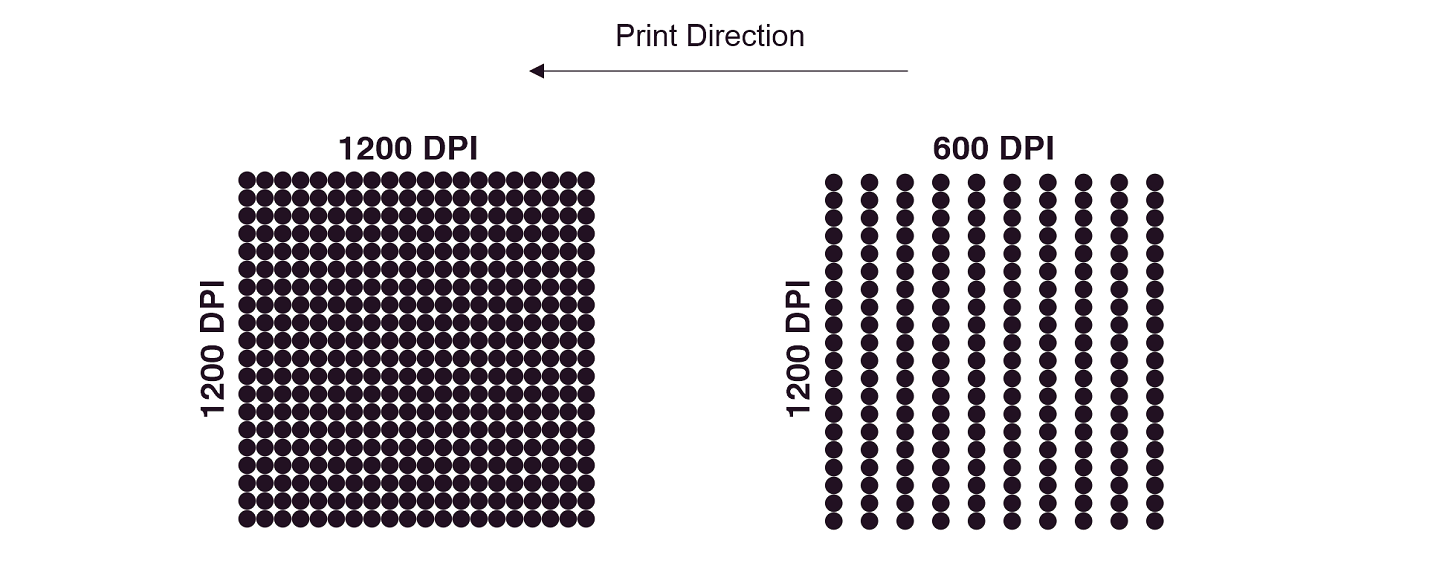
Comme vous pouvez le voir sur l'image ci-dessus, lors de l'impression à 1200 x 600 dpi, nous imprimons une goutte sur deux.
Notez que l'image ci-dessus est une image très agrandie.
Même lors de l'impression en 600 dpi dans le sens de l'impression, il reste près de 24 gouttelettes par 1 mm.
Lorsque vous utilisez le pilote Windows ou Xitron rip, il est également important de comprendre la résolution
des images numériques envoyées à l'imprimante. L'imprimante accepte trois résolutions différentes comme suit:
Remarque: le Xitron DFE affiche la résolution de l'image numérique - pas la résolution imprimée
La meilleure qualité (papier ordinaire 600 dans Xitron DFE)
envoie une image 600 x 600 à l'imprimante et imprimera 1200 x 1200 DPI
La qualité normale (papier ordinaire 300 dans Xitron DFE)
envoie une image 300 x 300 à l'imprimante et imprimera à 1200 x 600 DPI
La qualité brouillon (papier ordinaire 150 en Xitron DFE)
envoie une image 150 x 150 à l'imprimante et imprimera à 1200 x 600 DPI
Bien que la réduction de la résolution imprimée de 1200 x 1200 à 1200 x 600 entraînera des différences de qualité
d'impression, il est important de noter que l'utilisation de l'encre sera très similaire.
La densité de l'encre est limitée lors de l'impression à 1200 x 1200 bien plus qu'elle ne l'est lors de l'impression 1200x 600.
La principale différence de qualité vient de la pixellisation qui se produit lors de l'envoi d'une image plus petite.
Pour cet exemple, nous allons zoomer sur l'un des bras de poulpe à 600x600, 300x300 et 150x150 pixels par pouce:
Lorsque la résolution diminue, les informations sur ce qu'il faut imprimer sont perdues.
Cela conduit à une pixellisation et un bruit introduits dans la qualité d'impression.
600 x 600 : lignes très nettes, seules deux couleurs visibles sont vraiment l'orange et le noir.
300 x 300 : les lignes commencent à devenir un peu floues, sur les bords plus de couleurs sont introduites
comme le gris et les nuances d'orange.
150 x 150: Beaucoup de pixelisation et de mise à l'échelle Jpeg (les pixels deviennent hors couleurs).
Ces défauts seront traduits sur l'imprimante, c'est pourquoi il est important de comprendre la résolution de l'image
sur l'illustration ainsi que les paramètres d'impression.
Ci-dessous, la qualité d'impression de ces trois zones différentes.
Notez que les deux images de droite sont imprimées à la même résolution, mais en raison de la résolution inférieure
de l'image d'entrée, plus de bruit est introduit avec la résolution d'entrée de 150 x 150.